win10电脑网速限制怎么解除
很多使用windows系统电脑的小伙伴,发现使用电脑的时候发现网速特别慢的问题,其实这是网络设置里面对网络有一定的限制,今win10电脑网速限制怎么解除?其实只要设置“高级Qos设置”将带宽限制设定为“0”即可,具体教程一起来看看吧。 win10电脑网速限制怎么解除 1、按下“win+R”调出运行,输入“gpedit.msc”,回车 2、点击“windows设置”,选择基于“策略的Qos”
很多使用windows系统电脑的小伙伴,发现使用电脑的时候发现网速特别慢的问题,其实这是网络设置里面对网络有一定的限制,今win10电脑网速限制怎么解除?其实只要设置“高级Qos设置”将带宽限制设定为“0”即可,具体教程一起来看看吧。
win10电脑网速限制怎么解除
1、按下“win+R”调出运行,输入“gpedit.msc”,回车
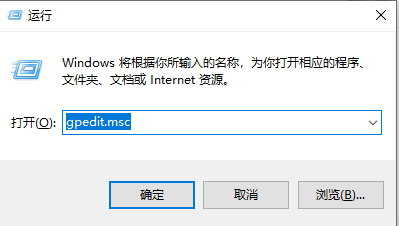
2、点击“windows设置”,选择基于“策略的Qos”。
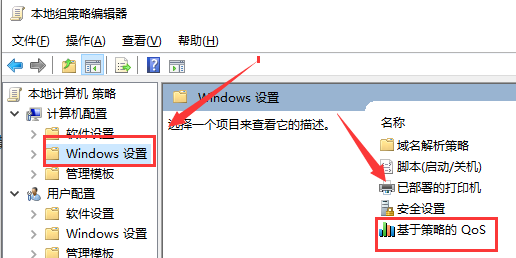
3、右击“基于策略的Qos”,选择“高级Qos设置”

4、勾选“指定入站TCP吞吐量级别”,选择“级别3”,点击“确定”。

5、回到刚才的界面、选择管理模板,点击“网络”--“Qos数据包计划程序”,双击“限制可保留带宽”。

6、选择“已启用”,将带宽限制设定为“0”,点击“确定”即可

声明:本文内容来源自网络,文字、图片等素材版权属于原作者,平台转载素材出于传递更多信息,文章内容仅供参考与学习,切勿作为商业目的使用。如果侵害了您的合法权益,请您及时与我们联系,我们会在第一时间进行处理!我们尊重版权,也致力于保护版权,站搜网感谢您的分享!






